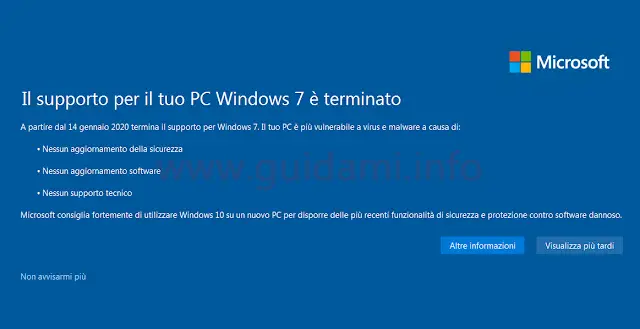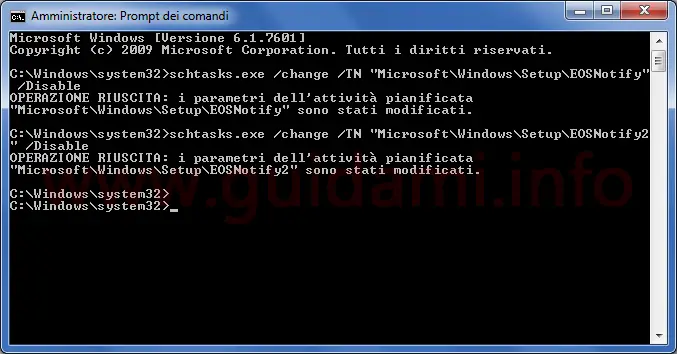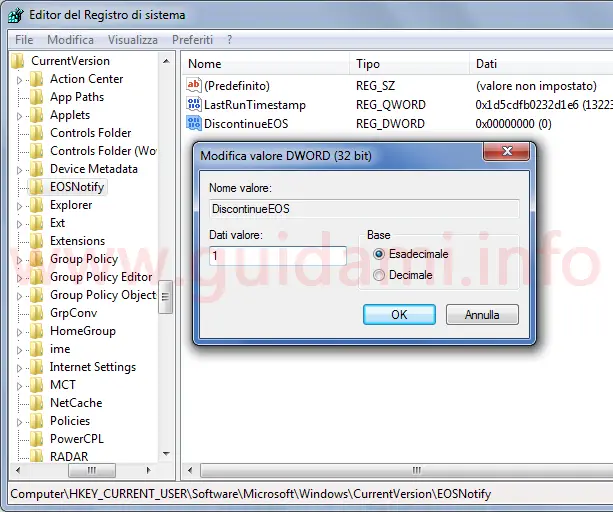Come rimuovere la notifica Il supporto per il tuo PC Windows 7 è terminato mostrata a schermo intero sul computer
Già a marzo dello scorso anno, Microsoft aveva cominciato a mostrare sullo schermo dei PC la notifica di fine supporto di Windows 7.
Notifica che a partire dal 15 gennaio 2020 (il giorno seguente alla data del termine di supporto di Microsoft per questo sistema operativo) è cambiata nell’aspetto e nella modalità di visualizzazione.
Più nello specifico la nuova notifica è dovuta all’aggiornamento cumulativo mensile KB4530734 ed è diventata più visibile in quanto si tratta di un popup visualizzato a schermo intero (come nell’esempio sotto in figura):
Nella finestra di notifica vengono specificati i rischi nei quali si potrebbe incorrere continuando a utilizzare Windows 7 dopo il 14 gennaio 2020, riportando testualmente quando segue:
Il tuo PC Windows 7 non è più supportato
A partire dal 14 gennaio 2020 termina il supporto per Windows 7. Il tuo PC è più vulnerabile a virus e malware a causa di:
Questa finestra di notifica viene visualizzata all’accesso dell’utente, a giorni alterni, alle ore 12:00. Se si fa clic sul pulsante “Visualizza più tardi“, la notifica comparirà nuovamente dopo 3 giorni.
Qualora non si volesse più visualizzarla allora è sufficiente cliccare il pulsante “Non avvisarmi più” mostrato nell’angolo in basso a sinistra.
Disattivare la notifica dal Prompt dei comandi
Nel caso in cui per un qualche motivo pur avendo fatto clic sul pulsante “Non avvisarmi più” la notifica continua a venire visualizzata, la si può disattivare agendo dal Prompt dei comandi.
1. Aprire il menu Start, digitare la parola prompt e cliccare con il tasto destro del mouse il risultato di ricerca “Prompt dei comandi” che verrà restituito, e nel menu contestuale cliccare l’opzione “Esegui come amministratore” per aprire il Prompt dei comandi con diritti di amministratore.
2. Nel Prompt dei comandi adesso inviare, uno alla volta, i due comandi seguenti:
Disattivare la notifica dall’Editor del Registro di sistema
In tal senso si può intervenire anche dall’Editor del registro di sistema, procedendo come sotto indicato.
1. Aprire il menu Start, digitare la parola regedit e cliccare l’omonimo risultato di ricerca che verrà restituito per aprire l’Editor del Registro di sistema.
2. Nell’Editor del Registro di sistema, dal menu a colonna del pannello a sinistra delle finestra, portarsi in ComputerHKEY_CURRENT_USERSoftwareMicrosoftWindowsCurrentVersionEOSNotify.
3. Nel pannello a destra individuare e fare doppio clic di mouse sul valore “DiscontinueEOS” per aprire la rispettiva finestra di modifica, e qui nel campo “Dati valore” digitare il numero 1 e confermare cliccando il pulsante OK.
NOTA: Qualora non fosse presente il valore “DiscontinueEOS” allora lo si dovrà creare manualmente spostandosi nel pannello a destra, qui fare un clic destro di mouse su di un’area vuota e nel menu contestuale cliccare Nuovo > Valore DWORD (32 bit) e rinominare il nuovo valore in DiscontinueEOS; dunque fare un doppio clic di mouse sul valore “DiscontinueEOS” per aprire la rispettiva finestra di modifica, e qui nel campo “Dati valore” digitare il numero 1 e confermare cliccando il pulsante OK.
A proposito della fine del supporto di Windows 7 e Windows 10 potrebbero tornare utili questi altri articoli: Il supporto di Windows 7 termina oggi: ecco le opzioni disponibili e Come aggiornare gratis a Windows 10 nel 2019-2020 da Windows 7 e 8.1.
Notifica che a partire dal 15 gennaio 2020 (il giorno seguente alla data del termine di supporto di Microsoft per questo sistema operativo) è cambiata nell’aspetto e nella modalità di visualizzazione.
Più nello specifico la nuova notifica è dovuta all’aggiornamento cumulativo mensile KB4530734 ed è diventata più visibile in quanto si tratta di un popup visualizzato a schermo intero (come nell’esempio sotto in figura):
Nella finestra di notifica vengono specificati i rischi nei quali si potrebbe incorrere continuando a utilizzare Windows 7 dopo il 14 gennaio 2020, riportando testualmente quando segue:
Il tuo PC Windows 7 non è più supportato
A partire dal 14 gennaio 2020 termina il supporto per Windows 7. Il tuo PC è più vulnerabile a virus e malware a causa di:
- Nessun aggiornamento della sicurezza
- Nessun aggiornamento software
- Nessun supporto tecnico
Questa finestra di notifica viene visualizzata all’accesso dell’utente, a giorni alterni, alle ore 12:00. Se si fa clic sul pulsante “Visualizza più tardi“, la notifica comparirà nuovamente dopo 3 giorni.
Qualora non si volesse più visualizzarla allora è sufficiente cliccare il pulsante “Non avvisarmi più” mostrato nell’angolo in basso a sinistra.
Disattivare la notifica dal Prompt dei comandi
Nel caso in cui per un qualche motivo pur avendo fatto clic sul pulsante “Non avvisarmi più” la notifica continua a venire visualizzata, la si può disattivare agendo dal Prompt dei comandi.
1. Aprire il menu Start, digitare la parola prompt e cliccare con il tasto destro del mouse il risultato di ricerca “Prompt dei comandi” che verrà restituito, e nel menu contestuale cliccare l’opzione “Esegui come amministratore” per aprire il Prompt dei comandi con diritti di amministratore.
2. Nel Prompt dei comandi adesso inviare, uno alla volta, i due comandi seguenti:
- schtasks.exe /change /TN “MicrosoftWindowsSetupEOSNotify” /Disable
- schtasks.exe /change /TN “MicrosoftWindowsSetupEOSNotify2” /Disable
Disattivare la notifica dall’Editor del Registro di sistema
In tal senso si può intervenire anche dall’Editor del registro di sistema, procedendo come sotto indicato.
1. Aprire il menu Start, digitare la parola regedit e cliccare l’omonimo risultato di ricerca che verrà restituito per aprire l’Editor del Registro di sistema.
2. Nell’Editor del Registro di sistema, dal menu a colonna del pannello a sinistra delle finestra, portarsi in ComputerHKEY_CURRENT_USERSoftwareMicrosoftWindowsCurrentVersionEOSNotify.
3. Nel pannello a destra individuare e fare doppio clic di mouse sul valore “DiscontinueEOS” per aprire la rispettiva finestra di modifica, e qui nel campo “Dati valore” digitare il numero 1 e confermare cliccando il pulsante OK.
NOTA: Qualora non fosse presente il valore “DiscontinueEOS” allora lo si dovrà creare manualmente spostandosi nel pannello a destra, qui fare un clic destro di mouse su di un’area vuota e nel menu contestuale cliccare Nuovo > Valore DWORD (32 bit) e rinominare il nuovo valore in DiscontinueEOS; dunque fare un doppio clic di mouse sul valore “DiscontinueEOS” per aprire la rispettiva finestra di modifica, e qui nel campo “Dati valore” digitare il numero 1 e confermare cliccando il pulsante OK.
A proposito della fine del supporto di Windows 7 e Windows 10 potrebbero tornare utili questi altri articoli: Il supporto di Windows 7 termina oggi: ecco le opzioni disponibili e Come aggiornare gratis a Windows 10 nel 2019-2020 da Windows 7 e 8.1.